如何將受保護的 AAC 轉換為 MP3 [可行的 3 種方法]
AAC 是 Apple Inc 對其設備和服務(如 Apple Music 和 iTunes)使用的常用數字格式壓縮。 這種類型的音頻格式被開發成為 MP3 的替代品或繼任者,以提供更好的歌曲質量。
然而,儘管AAC在歌曲品質方面比MP3有很大優勢,但只有少數設備或媒體播放器支援這種格式,這使得其他用戶尋找解決方案 將受保護的AAC轉換為MP3。由於 MP3 被認為是可以在任何播放器上播放的通用音訊格式。如果您是喜歡將 AAC 轉換為 MP3 的人之一,那麼我們可以為您提供解決方案。
在這裡,您將了解更多關於什麼是受保護的AAC 音訊檔案以及為什麼很難在不支援這種格式的其他裝置上播放,您將知道如何使用iTunes 和最佳工具將受保護的AAC 轉換為MP3可以將 AAC 轉換為 MP3。如果您對學習所有這些感到興奮,那麼事不宜遲,讓我們開始吧!
文章內容 第 1 部分。什麼是受保護的 AAC 音頻文件? 第 2 部分. 如何將受保護的 AAC 轉換為 MP3 [更簡單的方法]第3部分。如何使用iTunes將受保護的AAC轉換為MP3部分4。 結論
第 1 部分。什麼是受保護的 AAC 音頻文件?
在我們開始討論如何將受保護的 AAC 轉換為 MP3 之前,讓我們先討論一下什麼是受保護的 AAC 音訊文件,以便我們首先了解這是什麼類型的音訊檔案以及為什麼它與其他音訊格式不同。
由於Apple希望保護其內容和服務不被傳輸或複製,因此決定使用獨特的音訊格式,即受保護的AAC。此格式是正在出售的預設音訊格式 iTunes商店 2009年之前。一旦啟用“Kind”,您就可以確定iTunes中歌曲的格式,並且您將看到它被標記為“受保護的AAC音訊檔案”。
一旦標記為“受保護”,則表示這首歌曲已受 Apple Fairplay 保護加密,只能在 Apple 支援的裝置上播放。這就是為什麼將受保護的 AAC 音訊格式傳輸到不支援的 Apple 裝置或媒體播放器並不容易的主要原因。另請閱讀: 如何在 2024 年刪除 FairPlay DRM [獲得更多自由]
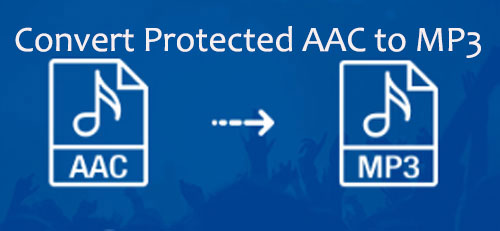
隨後從2009年XNUMX月起,蘋果再次進行修改,進一步增加對iTunes中音樂內容的保護。他們使用了一種更先進的格式,即 iTunes 加 每當您在 iTunes 中購買歌曲時。 因此,他們保證所有文件都受到保護。
但是,有時無法保證您能夠成功下載購買的 AAC 音訊檔案並將其轉換為 MP3,因為它們仍受 FairPlay 保護。 因此,您必須確保已刪除 2009 年之前歌曲上加密的 DRM 保護。
不用擔心,因為當您繼續閱讀本文時,您會發現如何將受保護的 AAC 轉換為 MP3。
第 2 部分. 如何將受保護的 AAC 轉換為 MP3 [更簡單的方法]
如果您想輕鬆地將受保護的 AAC 轉換為 MP3,那麼這個工具被認為是解決此問題的最佳選擇,它就是 TunesFun Apple Music 音樂轉檔器.
TunesFun Apple Music Converter 是一個專門的工具,可以 從 iTunes 下載任何歌曲、Apple Music 和有聲讀物。 它與其他典型轉換器不同,因為它具有強大的功能,可以刪除在任何受保護的音頻格式(如 Apple 的 AAC)上加密的 DRM 保護,並且 將它們轉換為 MP3 等格式、WAV 等。 使用此軟件轉換這些曲目後,您可以將它們自由傳輸或播放到您擁有的任何設備或媒體播放器。
用戶還喜歡這個軟件的是它超快的轉換速度,這使得他們的等待時間大大縮短,即使在這樣的速度下,它仍然保留了與原始曲目相似的歌曲質量。 此外,它還具有這種先進的 ID3 標籤技術,即使在轉換後也能保持歌曲信息保持您的音頻文件井井有條。 您還可以根據需要編輯或更改已轉換歌曲的信息,例如歌曲的標題、藝術家、專輯等。
這就是為什麼如果您想嘗試可以免費將受保護的 AAC 轉換為 MP3 的最佳工具,那麼只需訪問 TunesFun Apple Music 轉換器,然後下載並安裝其安裝程式。有適用於 Mac 和 Windows 的可用版本。點擊下面的按鈕立即免費試用!
將其安裝到電腦上後,請再次返回這篇文章,以便我可以指導您如何使用此軟體將受保護的 AAC 音訊檔案轉換為 MP3。
使用方法 TunesFun Apple Music Converter 將受保護的 AAC 轉換為 MP3
步驟 1。 選擇要轉換的受保護 AAC 歌曲
運行新安裝的 TunesFun Apple Music Converter 在您的計算機上,然後選擇要轉換的曲目。 該程序能夠執行批量轉換,這就是您一次可以選擇多首歌曲的原因。

步驟 2. 設置所選 AAC 文件的參數。
選擇好要轉換的歌曲後,您現在可以選擇要轉換的格式,但現在,我們將選擇 MP3。 您還可以選擇轉換後要在其中查看轉換曲目的目標文件夾。

第 3 步。通過單擊“轉換”按鈕開始轉換受保護的 AAC 歌曲。
對您選擇的歌曲和參數感到滿意後,您可以通過單擊“轉換”按鈕開始將受保護的 AAC 轉換為 MP3。 等到轉換過程完成。 完成後,您現在可以在之前選擇的文件夾中查看轉換後的 AAC 文件。

通過使用 TunesFun Apple Music Converter,您終於將受保護的 AAC 轉換為 MP3。 您現在可以享受在您擁有的任何媒體播放器或設備上播放已轉換的歌曲。
第3部分。如何使用iTunes將受保護的AAC轉換為MP3
也許您好奇是否可以使用 iTunes 將受保護的 AAC 轉換為 MP3。好吧,告訴你,你實際上可以這樣做。除了管理您的媒體檔案之外,iTunes 還可以幫助您將受保護的 AAC 轉換為 MP3。如何在 iTunes 中將受保護的 M4P 檔案轉換為 MP3?您可以選擇兩種方式。
方法 1:使用 iTunes 匹配訂閱。
使用 iTunes Match 訂閱的優點之一是,您可以將受保護的 AAC 檔案升級到 iTunes Plus,這反過來又可以使升級後的歌曲不受 DRM 限制。刪除 DRM 後,現在可以使用 iTunes 將 AAC 輕鬆轉換為 MP3。
- 使用 iTunes Match,將 AAC 文件升級到 iTunes Plus。
- 升級後,打開 iTunes 並點擊“偏好“。
- 在首選項下,尋找“導入設置”,按一下它,然後選擇 MP3 編碼器。
- 最後,選擇您要轉換的AAC文件,點擊“文件“ 然後 ”創建MP3版本“。
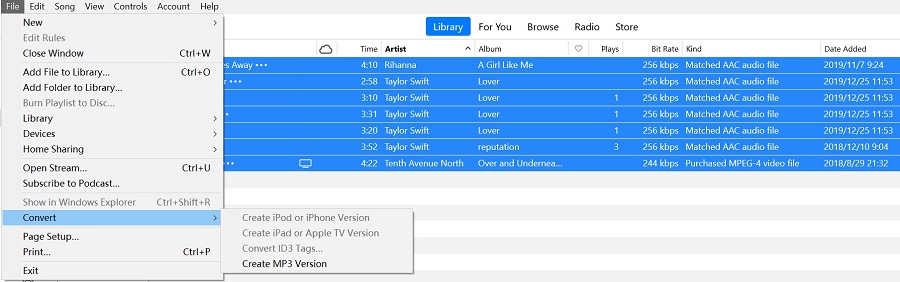
請注意: 在某些情況下,受保護的 AAC 歌曲無法升級。此外,歌曲或專輯必須在 iTunes Store 中可用,您才能將受保護的 AAC 轉換為 MP3。不保證所有受保護的 AAC 歌曲都能成功升級。
方法 2:將受保護的 AAC 文件刻錄到 CD,然後使用 iTunes 將它們從 CD 翻錄為 MP3 音頻格式。
您可以使用 iTunes 執行的另一種方法是,您必須首先將新創建的播放列表刻錄到 CD,然後使用 MP3 編碼器將這些歌曲從 CD 導入回 iTunes。 但是,這種方法的缺點是它可能會因為刻錄過程而影響歌曲的質量。 此外,執行整個過程可能需要很長時間。 因此,這種方法只能是您將受保護的 AAC 轉換為 MP3 的最後手段。
總的來說,在不影響歌曲品質的情況下將受保護的 AAC 轉換為 MP3 的簡單快速的方法是使用專業的 Tunesfun Apple Music Converter,我必須說這絕對是最好的選擇。
部分4。 結論
總而言之,將受保護的 AAC 轉換為 MP3 的想法起初可能很困難。 然而,由於 iTunes 和一個先進的工具,如 TunesFun Apple Music Converter,他們使轉換成為可能並且變得更加容易。 但如果你問我要推薦哪種方法,我建議最好使用 TunesFun Apple Music Converter,因為它使用起來更方便。
您不必僅僅為了將受保護的 AAC 轉換為 MP3 而使用或購買任何訂閱,您可以保證轉換後歌曲的質量,尤其是,一旦您使用此工具,您就可以永久保留 AAC 曲目。 嗯,就是這樣。 我希望您可以應用我們在這裡討論的方法,並讓您在任何其他設備上享受受保護的 AAC 音頻文件。
發表評論